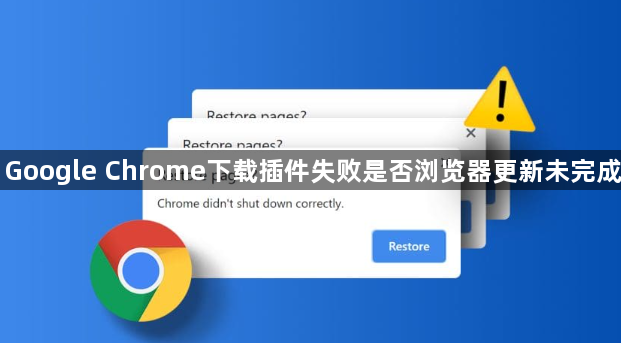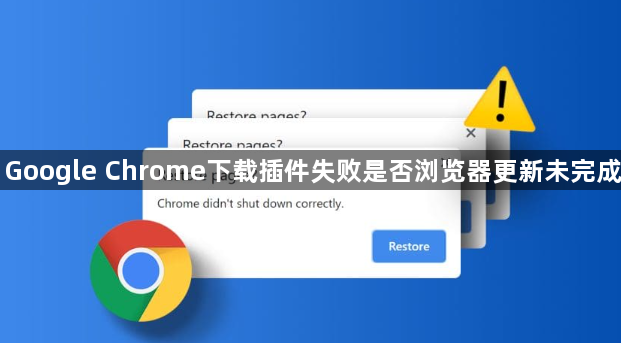
以下是关于Google Chrome下载插件失败是否因浏览器更新未完成的内容:
1. 检查浏览器更新状态
- 查看当前版本:点击右上角三个点图标,选择“帮助”→“关于 Google Chrome”,系统会自动检查更新。若显示“Chrome 已是最新版本”,则说明更新已完成;若提示有可用更新,需立即安装重启浏览器后再尝试下载插件。
- 强制刷新更新:若更新卡住或进度条停滞,可关闭浏览器并重新打开“关于”页面,手动点击“检查更新”或重启电脑后重复操作,确保更新彻底完成。
2. 未完成更新可能导致的问题
- 文件兼容性冲突:部分插件依赖浏览器的最新API或内核特性。若浏览器未完全更新,可能因版本不兼容导致插件安装包无法解析或报错(如“无法识别的文件格式”)。
- 缓存数据干扰:未完成的更新可能残留临时文件,影响插件安装流程。例如,旧版浏览器的缓存策略可能与新插件的安装逻辑冲突,导致下载后无法加载。
3. 其他常见原因及排查方法
- 网络连接问题:确保设备已稳定联网,可尝试切换网络环境(如从Wi-Fi切到手机热点)或关闭代理服务器后重试。
- 插件文件损坏:检查下载的插件安装包是否完整,建议重新下载安装文件,避免因下载中断或文件缺失导致安装失败。
- 系统权限限制:某些插件需要管理员权限才能安装。右键点击安装文件,选择“以管理员身份运行”或检查系统安全设置中的信任列表配置。
- 扩展程序冲突:禁用其他同类插件或冲突的扩展程序(如广告拦截工具),再尝试安装目标插件。
4. 强制修复浏览器更新
- 清除更新缓存:关闭Chrome,删除以下文件夹内容(需显示隐藏文件):
- Windows: `C:\Users\[用户名]\AppData\Local\Google\Update`
- Mac: `~/Library/Application Support/Google/Chrome/Default`
- 手动触发更新:重新打开Chrome,进入“关于”页面,点击“检查更新”并等待进程完成,确保更新组件完整下载。